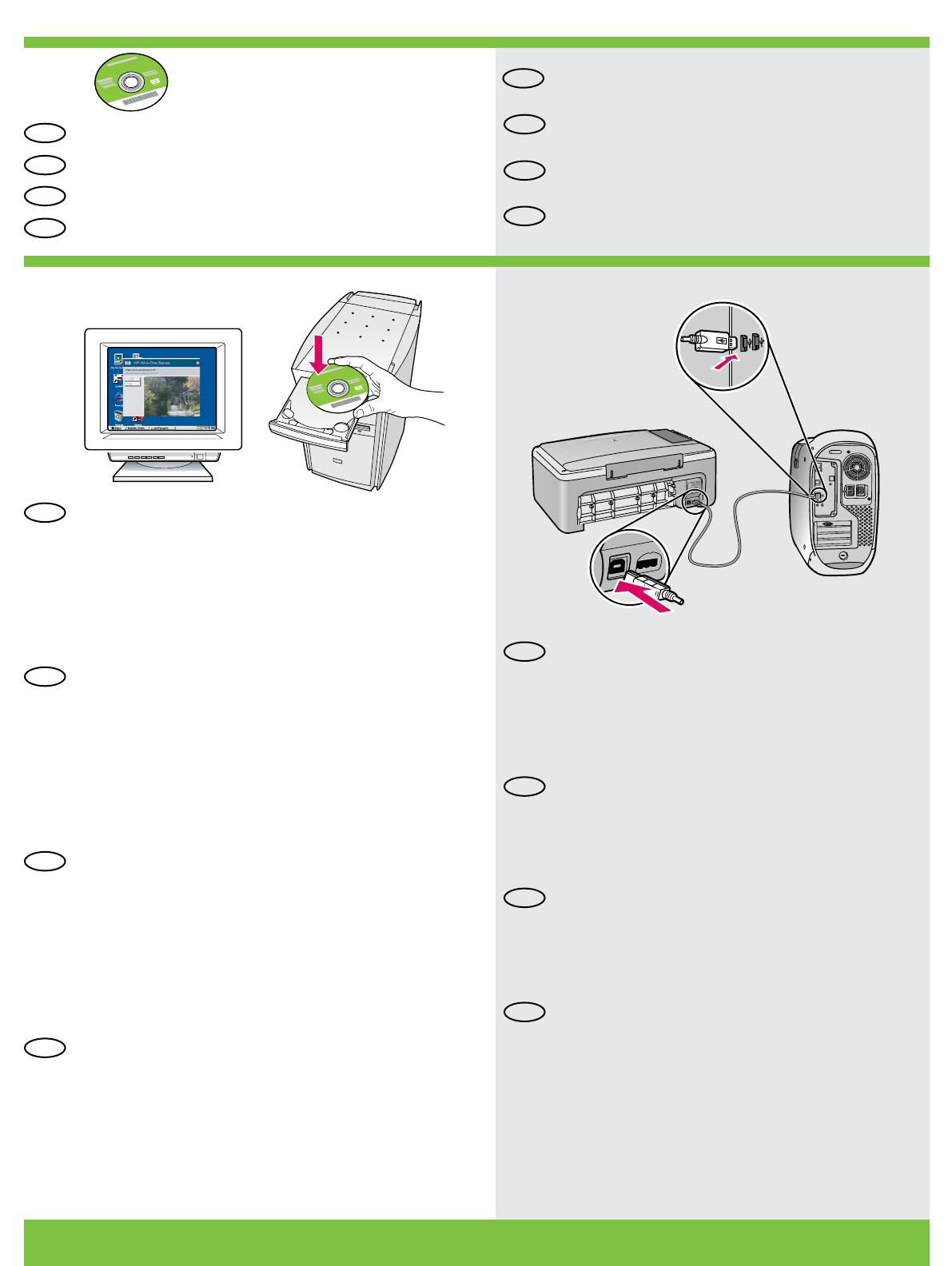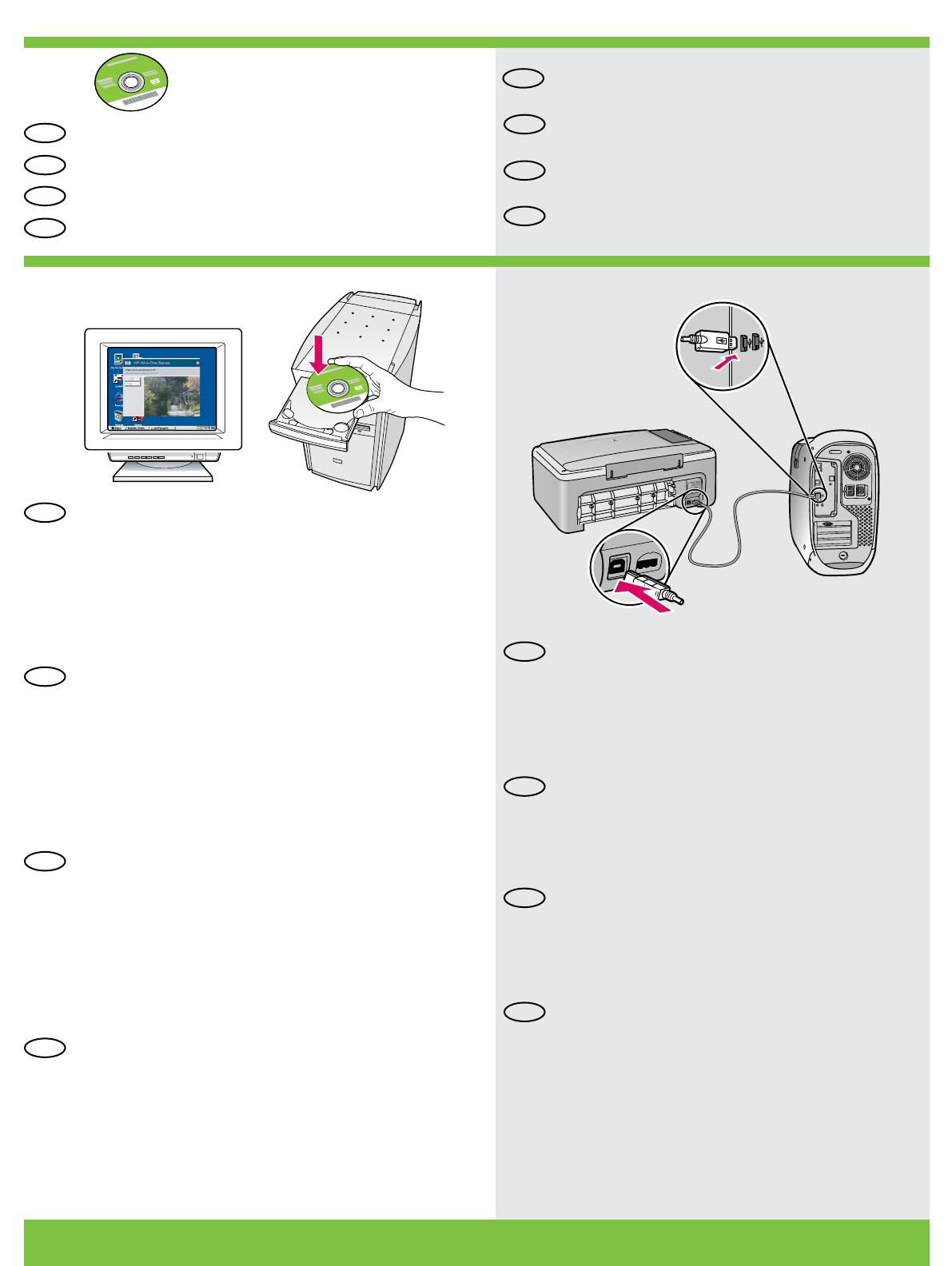
HP Deskjet F4100 All-in-One series • 5
13
14a
Windows: Mac:
Válassza ki az eszköz szoftver CD-jét.
Windows: A számítógép bekapcsolása és beindu-
lása után helyezze be a CD-t.
FONTOS: Ha nem jelenik meg a telepítő képernyő,
kattintson duplán a Sajátgép pontra, a HP logóval
jelölt CD-ROM ikonra, majd
a setup.exe pontra.
Mac: Csatlakoztassa az USB-kábelt a HP
All-in-One készülék hátsó portjába, majd
a számítógép bármely USB-portjába.
A dokumentációs CD szintén a dobozban
lehet.
Vyberte disk CD so softvérom pre zariadenie.
Systém Windows: Vložte disk CD do počítača
(počítač musí byť zapnutý a spustený).
DÔLEŽITÉ UPOZORNENIE: Ak sa nezobrazí
obrazovka pri spustení, postupne kliknite dvakrát
na ikonu My Computer (Tento počítač), ikonu jed-
notky CD-ROM s logom HP a položku setup.exe.
Macintosh: Pripojte kábel USB k portu na
zadnej strane zariadenia HP All-in-One
a k ľubovoľnému portu USB v počítači.
Balenie môže obsahovať aj disk CD s
dokumentáciou.
Vyberte disk CD se softwarem zařízení.
V systému Windows: Spusťte počítač a vložte do
něj disk CD.
DŮLEŽITÉ: Pokud se nezobrazí úvodní okno,
poklepejte na položku Tento počítač, na ikonu
jednotky CD-ROM s logem HP a pak na soubor
setup.exe.
V systému Mac OS: Připojte kabel USB k portu
na zadní straně zařízení HP All-in-One a pak
k libovolnému portu USB počítače.
Balení může také obsahovat disk CD s
dokumentací.
Aygıtın yazılım CD’sini seçin.
Kutunun içinde bir Belgeler CD’si yer alıyor
olabilir.
Windows: Bilgisayarı açıp başlattıktan sonra CD’yi
bilgisayara takın.
ÖNEMLİ: Başlangıç ekranı görüntülenmezse,
Bilgisayarım’ı, ardından HP amblemli CD-ROM
simgesini ve setup.exe dosyasını çift tıklatın.
Mac: USB kablosunu HP All-in-One ürününün
arkasındaki bağlantı noktasına ve ardından
bilgisayarınızdaki herhangi bir USB bağlantı
noktasına bağlayın.
TR
TR
TR
TR
CS
SK
HU
CS
SK
HU
CS
SK
CS
SK
HU
HU